Hallo Pebisnis,
Secara default pada nota beepos desktop tidak menampilkan jumlah total qty item/belanjaan yang sudah dibeli oleh customer, namun untuk anda yang memang membutuhkan total qty tampil pada cetakan nota beepos desktop, anda bisa mengikuti langkah-langkah dibawah ini,
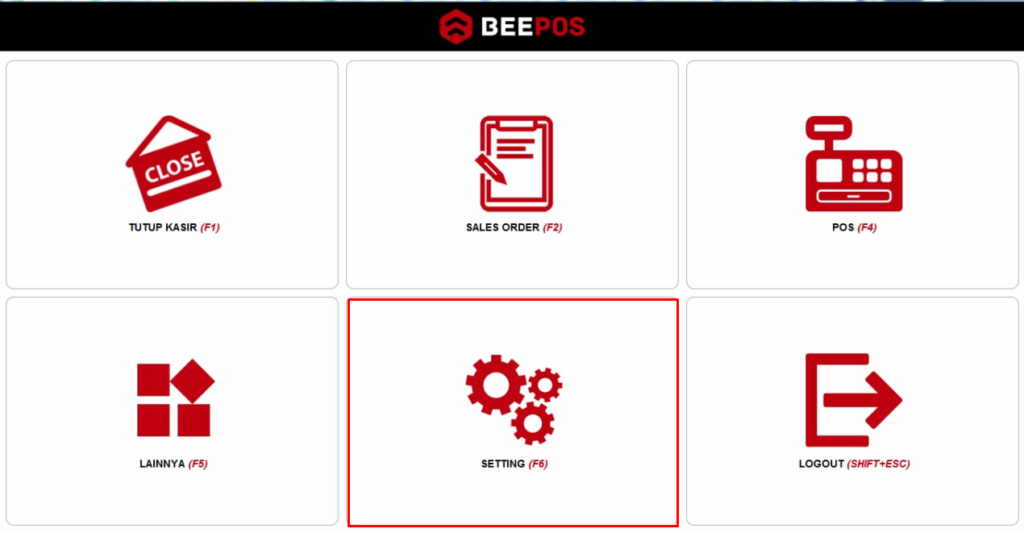
1. Klik Setting
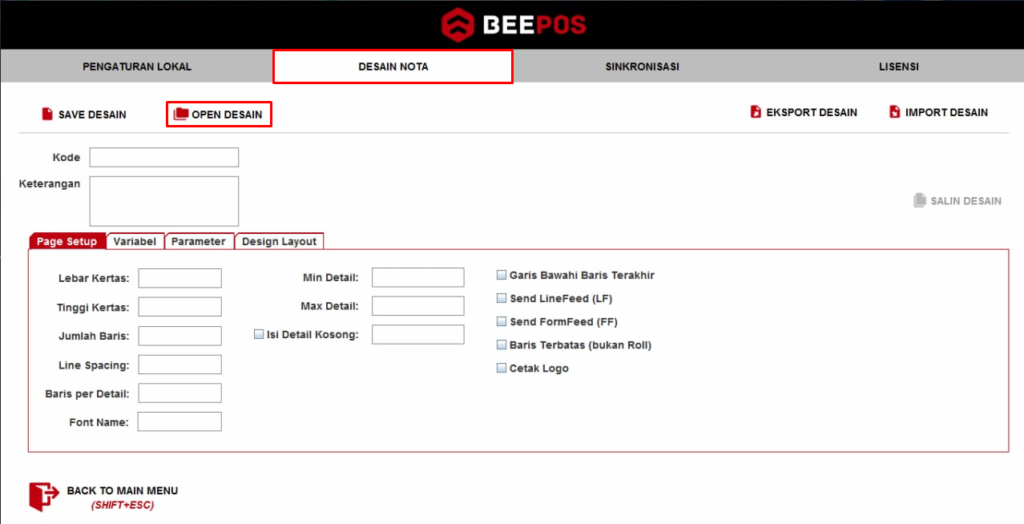
2. Desain Nota
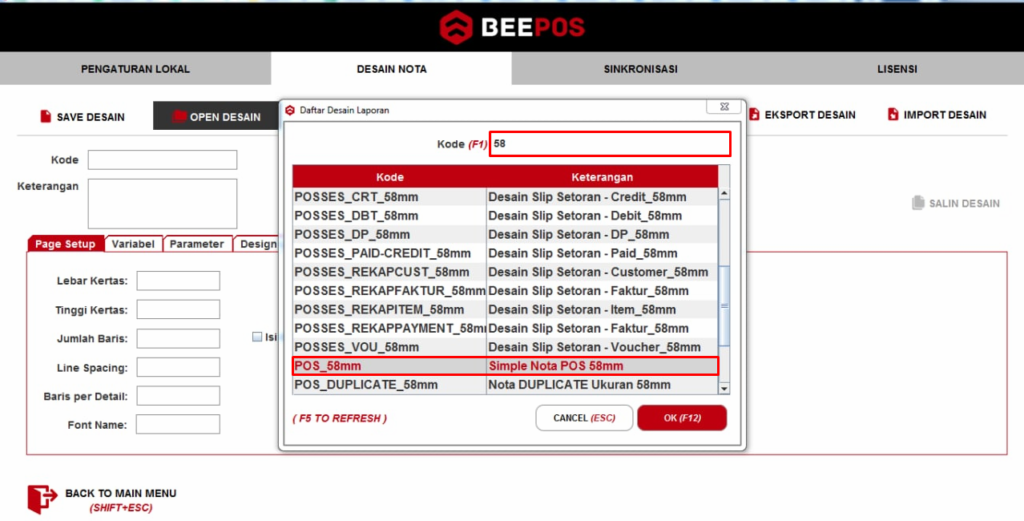
3. Cari Template nota yang digunakan
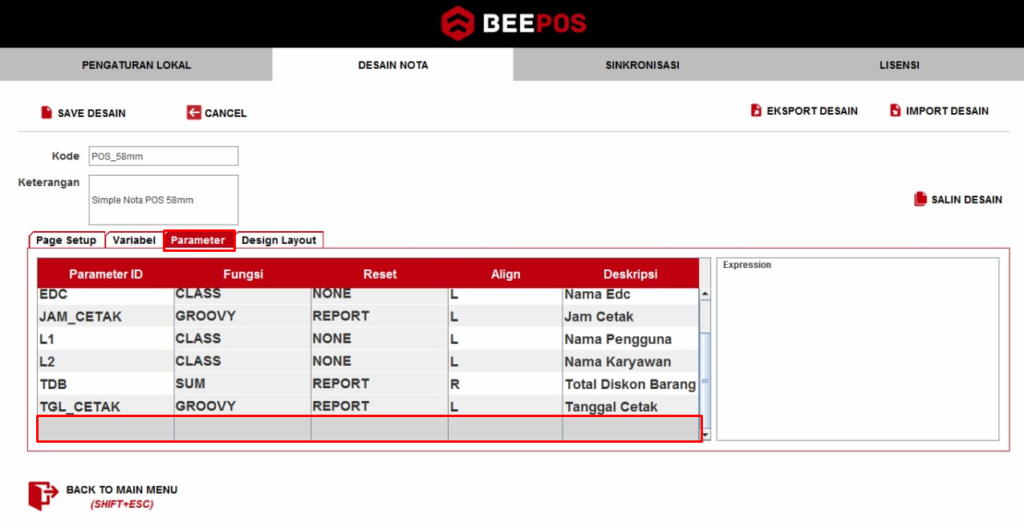
4. Tambah baris parameter
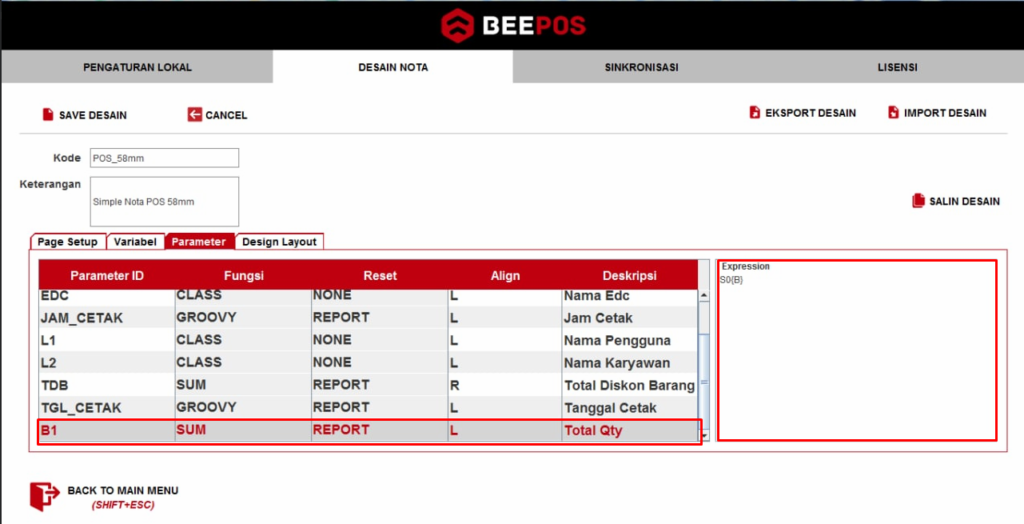
5. Tambah Parameter
Parameter ID : B1
Fungsi : SUM
Reset : REPORT
Align : L
Deskripsi : Total Qty
Expression : S0{B}
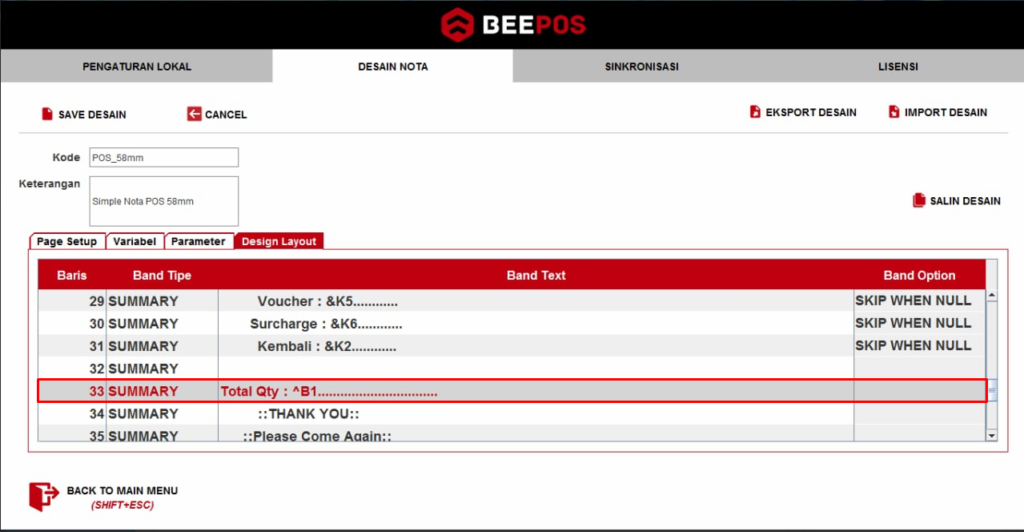
6. Tambah baris total qty
Baris : 33
Band Tipe : SUMMARY
Band Text : Total Qty : ^B1...........................

7. Nota yang sudah di edit templatenya


